Localiser mon Apple iPad mini Wi-Fi + Cellular

Comment localiser ou tracer un iPad mini Wi-Fi + Cellular
Perdre un Apple iPad mini Wi-Fi + Cellular peut être une expérience frustrante et stressante. Non seulement c'est un investissement bon marché, mais il stocke également des informations précieuses telles que des contacts, des photos et des messages.
Dans cet article, nous partagerons quelques conseils utiles sur la façon de localiser votre Apple iPad mini Wi-Fi + Cellular, de protéger vos données et de prendre des mesures au cas où vous ne pourriez pas les récupérer pour empêcher un inconnu d'accéder à vos données ou de vendre l'appareil.
Pour utiliser le service "Localiser" d'Apple, vous devez avoir configuré ce service sur votre Apple iPad mini Wi-Fi + Cellular avant de le perdre. Lors de la première configuration de l'appareil, il vous demande si vous souhaitez l'activer.
Pour localiser votre appareil Apple, vous pouvez le faire depuis n’importe quel ordinateur, téléphone ou tablette d’autres marques accédant à partir du navigateur, car il suit les étapes suivantes :
Table des matières :
Première méthode :
Temps estimé : 5 minutes.
1- Premier pas :
Accédez au site Web https://www.icloud.com/ depuis un ordinateur, une tablette ou un autre appareil mobile et entrez votre nom d'utilisateur et votre mot de passe.
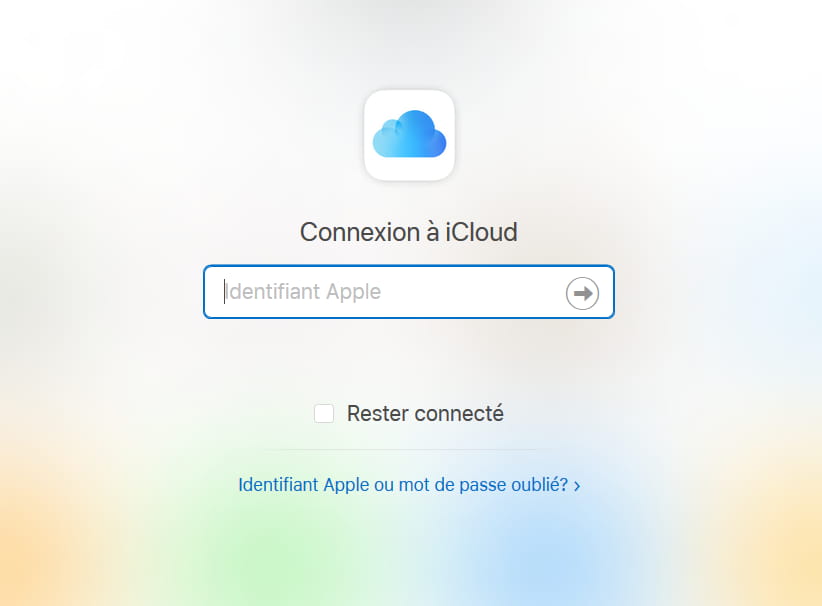
2- Deuxième pas :
Cliquez sur «Trouver mon iPhone» ou « Trouver mon appareil ».
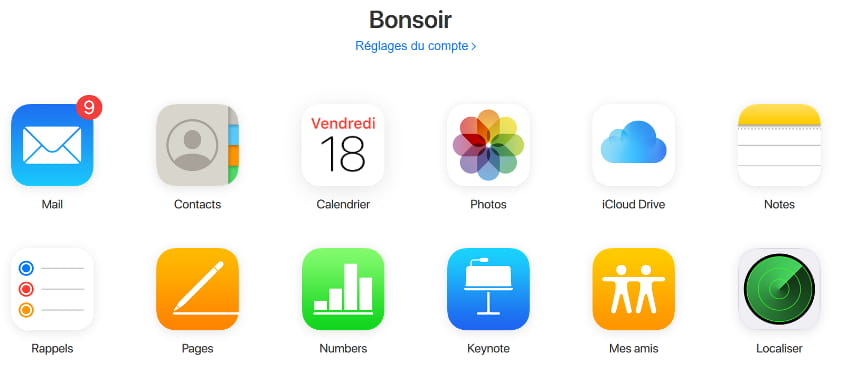
3- Troisième étape :
Si vous possédez plusieurs appareils Apple, vous pouvez voir l'emplacement de tous ceux sur lesquels le service « Localiser » est activé. Cliquez sur « Tous mes appareils », une liste de vos appareils Apple s'affichera, parmi lesquels vous pourrez trouver l'Apple iPad mini Wi-Fi + Cellular, cliquez sur l'image pour voir où il se trouve.
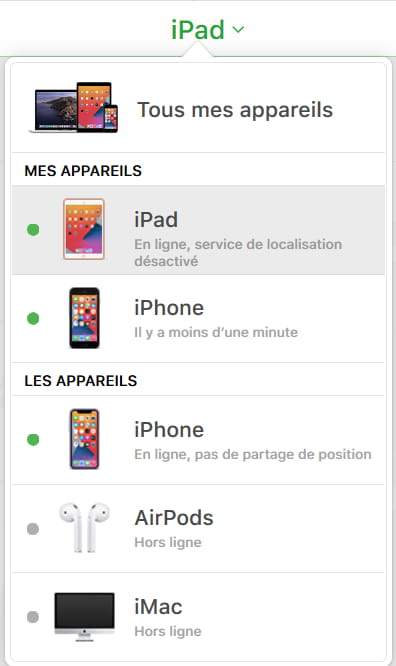
4- Quatrième étape :
Une carte apparaîtra indiquant le point où se trouve votre iPad mini Wi-Fi + Cellular s'il est connecté à Internet, sinon à l'emplacement de la dernière connexion.
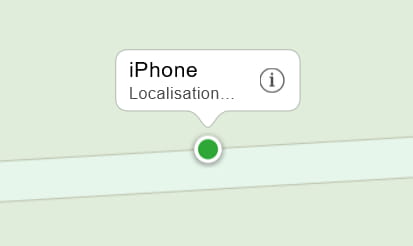
5- Cinquième étape :
Cliquez sur le point où se trouve votre iPad mini Wi-Fi + Cellular puis cliquez sur l'icône d'information pour afficher les options disponibles.
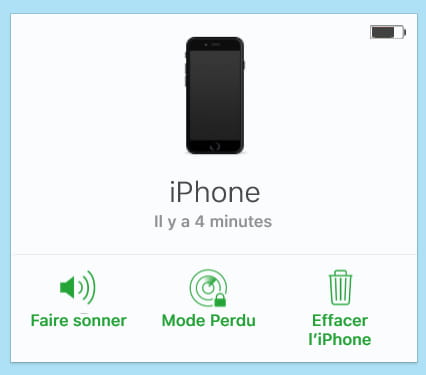
6- Sixième étape :
Une fois à l'intérieur, vous pouvez effectuer plusieurs opérations, telles que faire sonner l'appareil au volume maximum même s'il est silencieux ou vibre.
Vous pouvez afficher un message sur l’écran Apple iPad mini Wi-Fi + Cellular afin que la personne ayant trouvé le périphérique vous contacte. Un son retentit pour signaler cette notification.
Vous pourrez effacer toutes les données de l'appareil pour préserver votre confidentialité au cas où vous ne pourriez pas récupérer l'appareil perdu ou volé.






